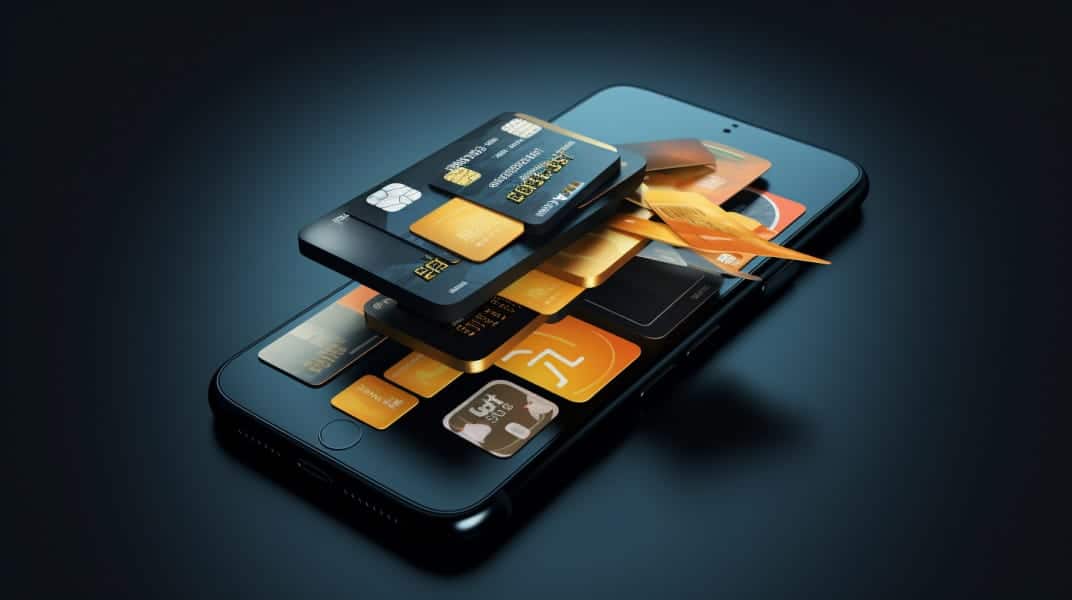Si has perdido datos importantes de tu iPhone, no te preocupes. Existen varios métodos para recuperarlos, ya sea desde una copia de seguridad o desde el propio dispositivo. En este artículo, te presentamos algunos de los mejores programas y herramientas que te ayudarán a recuperar datos de iPhone borrados o dañados.
Métodos para la recuperación de datos iPhone:
Herramientas efectivas de terceros:
- iMyFone D-Back: software profesional que te ayuda a recuperar más de 22 tipos de datos desde tu iPhone, iTunes o iCloud.
- Tenorshare UltData: permite recuperar más de 35 tipos de datos desde tu iPhone, iTunes o iCloud.
- iMobie PhoneRescue: puede recuperar más de 31 tipos de datos desde tu iPhone, iTunes o iCloud.
Métodos nativos:
- iTunes Backup: método oficial de Apple para recuperar los datos que has guardado en tu ordenador mediante iTunes.
- Cloud Backup: recupera los datos que has subido a la nube de iCloud. Para usarlo, debes ir a Ajustes > General > Restablecer > Borrar contenidos y ajustes en tu iPhone, y luego seguir los pasos para restaurar desde iCloud.
¿Cómo recuperar los datos de mi iPhone?
A continuación, te explicaremos los pasos que debes seguir para restaurar tu información de forma segura y eficaz. Existen varias opciones para recuperar los datos de tu iPhone, dependiendo de si tienes una copia de seguridad en iCloud, en iTunes o en un ordenador. A continuación, te mostramos cada una de ellas.
1. iMyFone D-Back permite recuperar datos iPhone gratis
iPhone Data Recovery: Recuperación de Datos para iPhone
- 4 Modos de Recuperación: Recuperación desde iOS, iTunes, iCloud y Smart Recovery (solo 3 pasos para recuperar todos tus datos).
- Soporte para recuperación de +30 tipos de datos: Fotos, Videos, Notas de Voz, Notas, Historial de Safari, Historial de Llamadas, iMessages, etc.
- Prueba Gratuita: Escanea y obtén una vista previa de los datos encontrados GRATIS.
Compatibilidad: iPhone, iPad, iPod Touch
iMyFone D-Back es un software de recuperación de datos para iPhone que es compatible con todos los modelos y versiones de iOS. Con él, puedes recuperar más de 20 tipos de datos, como fotos, vídeos, mensajes, contactos, notas, historial de llamadas, WhatsApp, etc. Además, puedes elegir entre cuatro modos de recuperación según tu situación: recuperar desde el dispositivo iOS, recuperar desde iTunes, recuperar desde iCloud o recuperar mediante el modo inteligente.
El modo inteligente es el más recomendado si no sabes dónde están tus datos perdidos o si quieres recuperar la mayor cantidad posible. Este modo combina los otros tres y hace un análisis exhaustivo de tu iPhone y tus copias de seguridad para encontrar todos los datos recuperables. Así, puedes verlos en una vista previa y seleccionar los que quieres restaurar.
iMyFone D-Back tiene muchas ventajas sobre otros programas similares. Por ejemplo:
- Es muy fácil de usar. Solo tienes que conectar tu iPhone al ordenador, elegir el modo de recuperación, escanear tu dispositivo o tus copias de seguridad y recuperar tus datos con un clic.
- Es muy seguro. No sobrescribe ni modifica tus datos originales, ni accede a tu información personal. Además, cuenta con el certificado de McAfee y Norton, que garantizan la protección de tu privacidad.
- Es muy rápido. Puede escanear tu iPhone o tus copias de seguridad en pocos minutos y mostrarte los resultados en una interfaz clara y ordenada.
- Es muy eficaz. Tiene una alta tasa de éxito y puede recuperar datos que otros programas no pueden, incluso si tu iPhone está roto, bloqueado, perdido o borrado.
Lo mejor de todo es que iMyFone D-Back te permite recuperar datos iPhone gratis hasta 1 GB. Así, puedes probar el programa sin ningún riesgo y comprobar su funcionamiento y sus resultados. Si quieres recuperar más datos o disfrutar de otras funciones avanzadas, puedes comprar la versión completa por un precio muy asequible.
» RELACIONADO: Descubre cómo recuperar archivos borrados en iPhone
2. Tenorshare UltData: ¿cómo recuperar información de mi iPhone?
TenorShare UltData Recovery
Mejor Programa para Recuperación de Datos en iOS
- Recuperación de datos borrados en dispositivos iOS, respaldos de iTunes y iCloud.
- Restauración y respaldo de Whatsapp, Line, WeChat, Viber y Kik (solo en Mac).
- Compatible con las últimas versiones de iOS, iPhone, Windows y MacOS.
- Recuperación y respaldo de +35 tipos de archivos (mensajes, contactos, imágenes, etc.)
Compatibilidad: Windows / macOS
Si has perdido datos importantes de tu iPhone, ya sea por un borrado accidental, una actualización fallida, un daño físico o cualquier otra causa, sabes lo frustrante que puede ser. Afortunadamente, existe una solución eficaz y segura para recuperar tu información sin necesidad de recurrir a un servicio técnico costoso o arriesgar tu privacidad. Se trata de Tenorshare UltData, un software profesional que te permite recuperar más de 35 tipos de datos desde tu iPhone, iTunes o iCloud.
Tenorshare UltData es compatible con todos los modelos de iPhone, desde el iPhone 4 hasta el iPhone 13, y con todas las versiones de iOS, desde iOS 7 hasta iOS 15. Además, es muy fácil de usar y no requiere conocimientos técnicos. Solo tienes que seguir estos pasos:
- Descarga e instala Tenorshare UltData en tu ordenador (Windows o Mac).
- Conecta tu iPhone al ordenador mediante un cable USB y selecciona la opción "Recuperar desde dispositivo iOS".
- Elige los tipos de datos que quieres recuperar y haz clic en "Escanear".
- Espera a que el programa analice tu iPhone y te muestre una vista previa de los datos encontrados.
- Selecciona los datos que quieres recuperar y haz clic en "Recuperar". Puedes elegir guardarlos en tu ordenador o restaurarlos directamente en tu iPhone.
3. iMobie PhoneRescue: ¿puede recuperar datos iPhone que no enciende?
Recuperación de Datos en iOS
- Recuperación de datos de forma rápida e intuitiva, incluso de hasta 3 años de antigüedad.
- Eliminación de códigos de bloqueo de pantalla y de tiempo de uso
- Reparación de pantalla Blanca / Azul / Negra de la muerte, bloqueado en modo Recuperación, DFU, etc.
Compatible con: Windows y MacOS
iMobie PhoneRescue es un software diseñado para recuperar datos perdidos o borrados de dispositivos iOS, como iPhone, iPad o iPod touch. Con iMobie PhoneRescue, puedes recuperar más de 30 tipos de datos, incluyendo fotos, videos, mensajes, contactos, notas, historial de llamadas, calendario, recordatorios, WhatsApp, etc.
iMobie PhoneRescue tiene tres modos de recuperación: desde el dispositivo, desde la copia de seguridad de iTunes y desde la copia de seguridad de iCloud. Para usar estos modos, necesitas tener instalado iMobie PhoneRescue en tu ordenador y seguir los pasos que te indicamos a continuación:
Modo desde la copia de seguridad de iTunes:
- Abre iMobie PhoneRescue y selecciona el modo Recuperar desde copia de seguridad de iTunes.
- Elige la copia de seguridad que corresponda a tu iPhone y haz clic en Siguiente.
- Selecciona los tipos de datos que quieres recuperar y haz clic en Aceptar.
- Previsualiza los datos y marca los que quieres recuperar. Luego, haz clic en Recuperar a ordenador o Recuperar a dispositivo según prefieras.
Modo desde la copia de seguridad de iCloud:
- Abre iMobie PhoneRescue y selecciona el modo Recuperar desde copia de seguridad de iCloud.
- Inicia sesión con tu ID de Apple y contraseña. Si tienes activada la verificación en dos pasos, introduce el código que recibas en tu otro dispositivo.
- Elige la copia de seguridad que corresponda a tu iPhone y haz clic en Descargar.
- Selecciona los tipos de datos que quieres recuperar y haz clic en Aceptar.
- Previsualiza los datos y marca los que quieres recuperar. Luego, haz clic en Recuperar a ordenador o Recuperar a dispositivo según prefieras.
» RELACIONADO: Conoce cómo recuperar datos de WhatsApp en iPhone
4. iTunes Backup da la posibilidad de restaurar copia de seguridad iPhone
iTunes Backup es una función de iTunes que te permite guardar una copia de todos los datos y ajustes de tu iPhone en tu ordenador. Esto incluye tus contactos, mensajes, fotos, vídeos, notas, calendarios, recordatorios, marcadores, historial de llamadas, ajustes de red y más. iTunes Backup no guarda tu música, películas, podcasts ni otros contenidos multimedia que hayas comprado o descargado de la iTunes Store o de otras fuentes.
Estos archivos se sincronizan automáticamente con tu biblioteca de iTunes cuando conectas tu iPhone al ordenador.
Para restaurar copia de seguridad iPhone con iTunes, sigue estos pasos:
- Conecta tu iPhone al ordenador con el cable USB y abre iTunes.
- Haz clic en el icono de tu iPhone que aparece en la esquina superior izquierda de la ventana de iTunes.
- En la pestaña Resumen, haz clic en el botón "Restaurar copia..." bajo Copias de seguridad.
- Selecciona la copia de seguridad que quieres restaurar en el menú desplegable y haz clic en "Restaurar".
- Espera a que iTunes restaure tu iPhone con la copia de seguridad. Puedes ver el progreso en la barra superior de la ventana de iTunes.
- Cuando termine, verás un mensaje que dice "El iPhone se ha restaurado correctamente". Ya puedes desconectar tu iPhone del ordenador.
5. Cloud Backup: ¿cómo recuperar información de un iPhone?
Cloud Backup es un servicio que ofrece Apple a los usuarios de sus dispositivos iOS, como el iPhone, el iPad o el iPod touch. Se trata de una función que permite guardar una copia de seguridad de toda la información que almacenas en tu dispositivo, como fotos, vídeos, contactos, mensajes, notas, calendarios, ajustes y más.
La ventaja de Cloud Backup es que no necesitas conectar tu dispositivo a un ordenador ni usar cables. Todo se hace de forma automática y segura a través de una conexión wifi. Además, puedes acceder a tus datos desde cualquier otro dispositivo iOS que tengas o desde un navegador web.
Si has perdido o borrado información de tu iPhone y quieres recuperarla con Cloud Backup, tienes dos opciones:
- Restaurar todo el contenido y los ajustes del dispositivo desde una copia de seguridad anterior.
- Recuperar solo los datos que te interesan desde iCloud.com o desde otro dispositivo iOS.
Para restaurar todo el contenido y los ajustes del dispositivo, sigue estos pasos:
- Asegúrate de tener una copia de seguridad reciente en iCloud.
- Borra todo el contenido y los ajustes de tu iPhone. Para ello, ve a Ajustes > General > Restablecer > Borrar contenidos y ajustes.
- Sigue los pasos del asistente de configuración hasta llegar a la pantalla Apps y datos.
- Pulsa en Restaurar desde copia de iCloud e inicia sesión con tu ID de Apple.
- Elige la copia de seguridad que quieras restaurar y espera a que se complete el proceso.
Para recuperar solo los datos que te interesan, sigue estos pasos:
- Accede a iCloud.com desde un navegador web e inicia sesión con tu ID de Apple.
- Elige el tipo de datos que quieres recuperar, como Fotos, Contactos, Notas o Calendarios.
- Selecciona los elementos que quieres recuperar y pulsa en el icono correspondiente para descargarlos o restaurarlos.
- También puedes acceder a tus datos desde otro dispositivo iOS que tengas vinculado a tu cuenta de iCloud. Para ello, ve a Ajustes > iCloud y activa las opciones que quieras sincronizar.
iOS Data Recovery: una solución sólida
El iOS Data Recovery es compatible con todos los modelos de iPhone y iPad, desde el iPhone 4 hasta el iPhone 13 y desde el iPad 2 hasta el iPad Pro. Además, soporta más de 20 tipos de datos, como fotos, vídeos, mensajes, contactos, notas, historial de llamadas, WhatsApp, etc. Y lo mejor de todo es que puedes previsualizar los datos antes de recuperarlos, para asegurarte de que son los que quieres.
Para usar el último iOS Data Recovery, solo tienes que seguir estos pasos:
- Descarga e instala el programa en tu ordenador (Windows o Mac).
- Conecta tu dispositivo iOS al ordenador con un cable USB y selecciona la opción "Recuperar desde dispositivo iOS".
- Escanea tu dispositivo para buscar los datos perdidos o borrados.
- Elige los datos que quieres recuperar y haz clic en "Recuperar" para guardarlos en tu ordenador o en tu dispositivo.
Así de fácil y rápido es el último iOS Data Recovery, una solución definitiva para recuperar tus datos de iOS sin complicaciones. Esperamos que este artículo sobre cómo recuperar datos iPhone te haya sido útil para conocer algunos de los mejores métodos y herramientas para la recuperación de datos iPhone. Recuerda hacer copias de seguridad periódicas para evitar perder tus datos importantes.
RELACIONADO: ¿Se puede recuperar historial de llamadas iPhone? Descúbrelo
Preguntas Frecuentes:
¿Cómo recuperar información de un iPhone sin iCloud?
Para recuperar información de un iPhone sin iCloud, estas son algunas de las opciones que puedes probar:
- Usar un programa de recuperación de datos: Hay varios programas que puedes descargar en tu computadora y que te permiten escanear tu iPhone y recuperar los datos perdidos o borrados. Algunos ejemplos son iMobie PhoneRescue, Tenorshare UltData o iMyFone D-Back.
- Usar iTunes: Si has sincronizado tu iPhone con iTunes antes de perder la información, puedes restaurar tu dispositivo desde una copia de seguridad de iTunes.
- Contactar con el soporte técnico de Apple: Si ninguna de las opciones anteriores funciona, puedes contactar con el soporte técnico de Apple y explicarles tu situación.
Artículo de:

Armando Paez
Redactor Freelance
Ávido consumidor de todos los medios digitales. Aprender es su pasión, leer es su segunda naturaleza.